Introdução à interface de agente no Omnicanal para Customer Service
A aplicação Omnicanal para Customer Service oferece um conjunto de capacidades que expande o poder do Dynamics 365 Customer Service Enterprise para permitir que as organizações se liguem e participem instantaneamente com os clientes através de canais de mensagens digitais. É necessária uma licença adicional para aceder ao Omnicanal para Customer Service. Para mais informações, consulte as páginas Descrição geral dos preços do Dynamics 365 Customer Service e Plano de preços do Dynamics 365 Customer Service.
Ao iniciar sessão no Omnicanal para Customer Service através do Unified Service Desk, a interface do Omnicanal para Customer Service tem os seguintes componentes:
Barra de ferramentas Omnicanal
Barra de ferramentas de gestão de sessão
Barra de ferramentas de gestão da aplicação
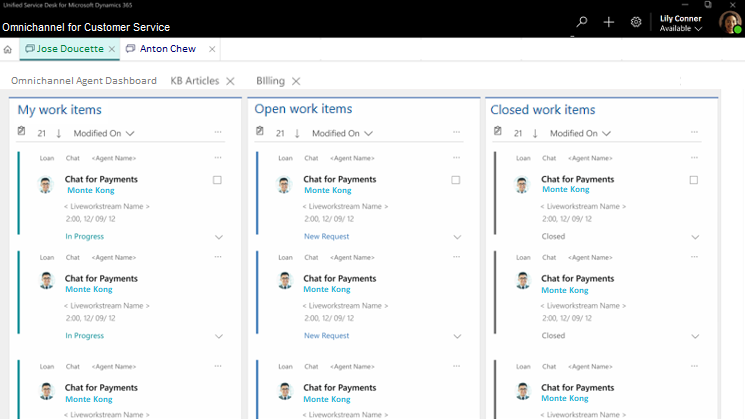
Barra de ferramentas global predefinida
A barra de ferramentas Omnicanal também é chamada de barra de ferramentas global predefinida, uma vez que os componentes são
Search
Criar
Definições
Presença

Pesquisar
O botão Procura permite-lhe procurar registos e abri-los numa nova sessão ativa. Pode utilizar o botão Procura para procurar os seguintes tipos de registos:
Incidente
Contacto
Conta
Chamada telefónica
E-mail de Tarefa
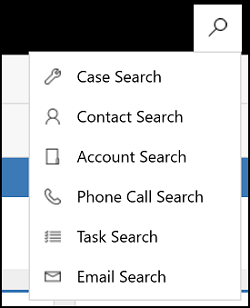
Criar
O botão Criar fornece uma lista de opções relacionadas (entidades) para que possa aceder a entidades existentes e criar novas entidades.
Administração
O menu Definições tem as opções Depurador e Acerca. Estas opções fornecem informações sobre execuções de código e Unified Service Desk, respetivamente. Também existe uma opção que abre o Analisador de Melhores Práticas.
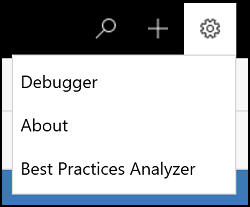
Depurador
Utilize a opção Depurador para obter informações sobre o processo e o código que é executado na aplicação do agente.
Acerca de
Utilize a opção Acerca para ver informações sobre o utilizador (agente), o ID de e-mail do agente, o Microsoft Dataverse , a versão do Shell, e muito mais.
Analisador de Melhores Práticas
As melhores práticas são as diretrizes sobre configurações de sistema, Unified Service Desk, definições do browser e configurações do Unified Service Desk na instância do Dynamics 365 e no Dataverse. Considere estas diretrizes como a forma recomendada para utilizar o Unified Service Desk e servir os clientes.
Presença
A presença indica a sua (agente) disponibilidade ou estado.
O estado de presença é atualizado de duas formas:
Manualmente — Pode alterar o estado manualmente de acordo com a disponibilidade.
Selecione no texto de presença para ver todos os estados de presença e atualize o estado manualmente.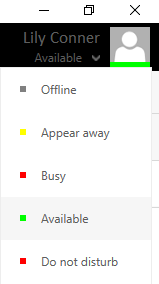
De origem, pode ver os seguintes estados de presença:
- Offline
- Aparecer como ausente
- Ocupado
- Disponíveis
- Não Incomodar
Além disso, poderá ver quaisquer outros Estados de presença adicionais que o administrador tenha configurado para si.
Automaticamente - O estado é definido automaticamente com base na atribuição do item de trabalho. Ou seja, quando uma conversação (item de trabalho) é atribuída a si, o estado é atualizado com base na capacidade.
a. Quando a capacidade estiver totalmente utilizada, a presença é definida como Ocupado DND.
b. Quando a capacidade estiver parcialmente utilizada, a presença é definida como Ocupado.
c. Quando a capacidade não estiver utilizada, a presença é definida como Disponível.
Barra de ferramentas de gestão de sessão
Cada sessão no cliente Unified Service Desk é mostrada na barra de ferramentas do separador de sessão na página principal. Pode identificar uma sessão pelo nome da sessão mostrado no separador. Pode alternar entre sessões para processar incidentes sem afetar os indicadores chave de desempenho (KPIs).

Barra de ferramentas de gestão da aplicação
A barra de ferramentas de gestão de aplicações permite-lhe ver todas as informações relacionadas com uma sessão. Por exemplo, pode utilizar esta barra de ferramentas para abrir a página Dashboard de Agente Omnicanal, procurar, utilizar Resumo de clientes, ver um artigo da base de dados de conhecimento (BDC) ou ver detalhes do incidente. Também pode alternar entre as barras de ferramentas do separador da aplicação e da sessão para gerir de forma eficaz as suas sessões e aplicações relacionadas.

Consulte também
Inicie sessão no Unified Service Desk — Omnicanal para Customer Service
Ver notificações de alerta
Ver resumo de cliente e conhecer tudo acerca de clientes
Ver painel de comunicações
Ver scripts de chamada, tomar notas e procurar artigos da base de dados de conhecimento
Ver resumo de cliente para uma solicitação de conversação de entrada